在连接共享打印机时,需要在连接选项中输入正确的用户名和密码。通常,这些信息由打印机管理员提供。若需要输入网络密码,确保您已加入相应的网络并知晓密码,输入后即可访问共享打印机。
如何设置共享打印机的用户名和密码

在局域网中连接共享打印机时,有时需要输入网络密码,这通常是为了保护打印资源不被未经授权的用户访问,以下是设置共享打印机用户名和密码的步骤:
1. 打开控制面板
您需要在电脑上打开控制面板,在Windows操作系统中,您可以通过点击“开始”按钮,然后选择“控制面板”来打开它。
2. 选择“网络和共享中心”
在控制面板中,找到并点击“网络和共享中心”选项,这个选项通常位于控制面板的顶部。
3. 更改高级共享设置
在“网络和共享中心”窗口中,点击左侧的“更改高级共享设置”链接,这将打开一个新的窗口,其中包含多个配置文件(如家庭或工作、公共等)。
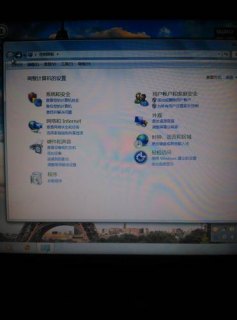
4. 启用密码保护共享
在每个配置文件下,找到“密码保护共享”选项,并将其设置为“启用”,这样,当其他用户尝试连接到您的共享打印机时,他们将需要输入用户名和密码。
5. 创建用户帐户
为了确保只有特定用户可以访问共享打印机,您可以创建一个专用的用户帐户,转到“控制面板”>“用户帐户”>“管理另一个帐户”,然后按照提示创建新帐户。
6. 为新用户分配权限
在创建新用户帐户后,您需要为其分配适当的权限,转到“控制面板”>“管理工具”>“本地安全策略”,然后在左侧导航栏中选择“用户权限分配”,在这里,您可以为新用户分配特定的权限,如“拒绝本地登录”或“允许本地登录”。
7. 测试连接

完成上述步骤后,您可以尝试从另一台计算机连接到共享打印机,在连接时,您应该会被提示输入用户名和密码,输入正确的凭据后,您应该能够成功连接到共享打印机。
相关问题与解答
Q1: 如果我忘记了共享打印机的用户名和密码,该怎么办?
A1: 如果您忘记了共享打印机的用户名和密码,您可以尝试联系负责设置共享打印机的人员以获取这些信息,如果这不可行,您可能需要重置共享打印机的设置并重新配置用户名和密码。
Q2: 我是否可以使用自己的帐户访问共享打印机,而无需输入用户名和密码?
A2: 是的,您可以将自己的帐户添加到共享打印机的允许列表中,这样,当您尝试连接到共享打印机时,系统将不会要求您输入用户名和密码,要实现这一点,请按照上述步骤操作,但在分配权限时,确保将您的帐户添加到允许列表中。
